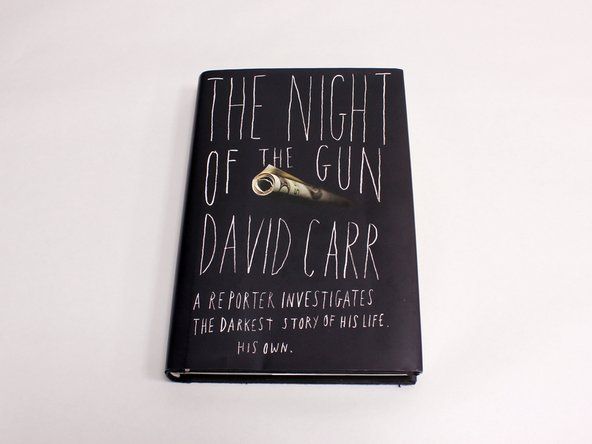Bendrosios kompiuterio taisymo procedūros
Su Rankiniai įrankiai ir Komunalinės paslaugos aprašyta ankstesniuose skyriuose, jūs turite viską, ko reikia norint atnaujinti ar taisyti kompiuterį, išskyrus naujus komponentus. Prieš pradėdami skirkite kelias minutes, kad perskaitytumėte tolesnius skyrius, kuriuose aprašomos bendros procedūros ir bendrosios žinios, reikalingos dirbant kompiuteriuose. Šiuose skyriuose aprašomos bendros užduotys, susijusios su kompiuterio darbais, pvz., Dėklo atidarymas, džemperių nustatymas, kabelių valdymas ir išplėtimo kortelių pridėjimas ar pašalinimas. Konkrečių užduočių, tokių kaip pagrindinės plokštės, disko įrenginio ar maitinimo šaltinio pakeitimas, instrukcijos pateikiamos atitinkamame skyriuje.
Piniginės ne tik dėl pinigų
Geriausias būdas organizuoti ir apsaugoti kompaktinius diskus ir DVD yra pamesti brangakmenių dėklus ir juos laikyti arba, dar geriau, jų kopijas vienoje iš tų užtrauktukų vinilo arba „Cordura“ diskų piniginių, kurias galite įsigyti už kelis dolerius „Wal“ -Mart arba Best Buy. Šios piniginės naudoja plastikines arba „Tyvek“ rankoves, kad apsaugotų diskus, jose laikoma nuo pusės dešimties iki kelių dešimčių diskų ir kad būtų lengva rasti norimą. Jei diske yra serijos numeris arba aktyvinimo raktas ant originalaus brangakmenių dėklo, įsitikinkite, kad įrašėte jį į kompaktinį diską, naudodamiesi minkštu nuolatiniu žymekliu. etiketė pusėje. Taip pat patartina įrašyti serijos numerį arba inicializavimo (inicijavimo) raktą į disko rankovę arba mažą kortelę, kad numeris būtų prieinamas, kai diskas jau yra diske.
Vieną iš šių piniginių turime būtiniausius „Windows“ ir „Linux“ platinimo kompaktinius diskus, programas, įvairią diagnostiką ir pan., Ir visada turime ją po ranka. Taip pat perkame disko piniginę kiekvienam perkamam ar pastatomam kompiuteriui. Nauji kompiuteriai paprastai tiekiami su keliais diskais, kaip ir atskiri komponentai. Laikydami šiuos diskus vienoje vietoje, suskirstydami pagal jiems priklausančią sistemą, daug lengviau suraskite jums reikalingą.
Prieš atidarydami bylą
Nors jums gali tekti retai ten patekti ir ką nors pataisyti, skirdami laiko tinkamai pasiruošti prieš įšokdami, vėliau mokate didelius dividendus. Kai jūsų sistemoje kyla problemų, prieš atidarydami bylą atlikite šiuos veiksmus:
Įsitikinkite, kad tai nėra kabelio problema.
Su kabeliais gali nutikti keistų dalykų. Atjunkite visus nereikalingus kabelius, palikdami prijungtus tik pelę, klaviatūrą ir ekraną. Atjunkite spausdintuvą, USB šakotuvą ir visus kitus prijungtus išorinius įrenginius, kad suteiktumėte galimybę iš naujo nustatyti parametrus. Išjunkite kompiuterį, tada paleiskite jį iš naujo. Jei problema dingo, pabandykite vėl pritvirtinti kabelius, kad pamatytumėte, ar jis vėl pasikartoja.
Įsitikinkite, kad tai nėra programinės įrangos problema.
Senas posakis, kad „jei viskas, ką turite, yra plaktukas, viskas atrodo kaip vinis“, niekur nėra teisingesnis, nei taisant kompiuterį. Prieš manydami, kad tai yra aparatinės įrangos problema, įsitikinkite, kad problemą sukėlė ne programa, „Windows“ ar virusas. Naudokite „Knoppix“ ir savo virusų / kenkėjiškų programų skaitytuvus prieš tai jūs manote, kad aparatinė įranga yra kalta, ir pradėsite atjungti dalykus. Jei sistema sėkmingai įsijungia ir veikia „Knoppix“, mažai tikėtina, kad problema bus sugedusi aparatūra.
Įsitikinkite, kad tai nėra energijos problema.
Elektros energijos patikimumas skiriasi priklausomai nuo to, kur jūs gyvenate, prie kurios atskiros grandinės esate prisijungę, ir net akimirką, kai kitos grandinės apkrovos pradeda ir išeina. Atskiras problemas, tokias kaip savaiminis perkrovimas, dažnai sukelia nekokybiška energija. Prieš pradėdami griauti savo sistemą, įsitikinkite, kad problemą sukelia ne bloga elektros energija. Norėdami išlyginti gaunamą galią, naudokite bent įtampos apsaugą. Dar geriau, prijunkite sistemą prie a UPS (nepertraukiamo maitinimo šaltinis) . Jei neturite UPS, prijunkite sistemą prie maitinimo lizdo kitoje grandinėje.
Įsitikinkite, kad tai nėra perkaitimo problema.
Šiuolaikinės sistemos, ypač didelio našumo modeliai, veikia labai karštai. Sporadines problemas arba tas, kurios kyla tik tam tikrą laiką veikiant sistemai, dažnai sukelia per didelis karštis. Daugumoje šiuolaikinių pagrindinių plokščių yra įmontuoti temperatūros jutikliai, paprastai įdėti į procesoriaus lizdą, kad būtų galima pranešti apie procesoriaus temperatūrą, ir vienas ar daugiau kitų, esančių šalia atminties, lustų rinkinio ir kitų svarbių komponentų.
Dauguma pagrindinės plokštės gamintojų teikia komunalines programas, kurios praneša ir registruoja temperatūros rodmenis, taip pat tokią kitą svarbią informaciją kaip procesoriaus ir kitų sistemos ventiliatorių greitis, įtampos ant tam tikrų įtampos bėgių ir pan. Jei jūsų operacinei sistemai nėra tokio įrankio, paprasčiausiai perkraukite kompiuterį, paleiskite BIOS sąranką ir naršykite sąrankos meniu, kol rasite parinktį Aparatūros stebėjimas ar pan. Kadangi įmontuoti temperatūros, įtampos ir ventiliatoriaus greičio jutikliai praneša savo rodmenis BIOS, šias vertes galite perskaityti ir įrašyti tiesiai iš „BIOS Setup“ ekrano. Geriausia paleisti kompiuterį iš naujo ir nuskaityti po to, kai kompiuteris kurį laiką veikia ir veikia, o geriau iškart po to, kai jame yra problemų, kurias bandote išspręsti.
Naudinga nustatyti pradines temperatūros rodmenų vertes, nes „normali“ temperatūra labai skiriasi priklausomai nuo procesoriaus tipo ir greičio, naudojamo radiatoriaus / ventiliatoriaus bloko tipo, papildomų korpusų ventiliatorių skaičiaus ir tipo, aplinkos temperatūros, temperatūros. sistemos apkrova ir pan. Pvz., Procesorius, kuris įprastai dirba tuščiąja eiga 35 C temperatūroje, gali paleisti 60 C ar aukštesnę temperatūrą, kai jis vykdo daug procesoriaus reikalaujančią programą. Svarbi tuščiosios eigos ir pakrauto oro temperatūra. Tuščiosios eigos temperatūros padidėjimas tikriausiai rodo aušinimo problemą, pvz., Užsikimšusias oro įleidimo angas ar sugedusį procesoriaus ventiliatorių, o labai aukšta pakrauta temperatūra gali sukelti sistemos klaidas, procesoriaus sulėtėjimą dėl „terminio prispaudimo“ arba, blogiausiu atveju , faktinė žala procesoriui.
STEBĖKITE SAVO LENTEL M
Norėdami apsaugoti savo sistemą nuo šiluminių problemų, rekomenduojame įdiegti ir suaktyvinti stebėjimo įrankį, pateiktą kartu su pagrindine plokšte. Dauguma tokių komunalinių paslaugų leidžia jums nustatyti vartotojo nustatytas „tripwire“ vertes, kurios sukelia pavojaus signalą, jei temperatūra tampa per aukšta, įtampa neveikia arba ventiliatoriai veikia per lėtai. Dauguma šių komunalinių paslaugų taip pat gali išjungti sistemą, kad išvengtumėte žalos, jei rodmenys viršija jūsų nustatytas ribas. Norėdami nustatyti tinkamą nustatymų diapazoną, žiūrėkite dokumentaciją, pridėtą prie sistemos, pagrindinės plokštės ar procesoriaus.
Galvok viską gerai.
Nepatyrę technikai neria norom nenorom, prieš tai nepagalvodami dalykų. Patyrę žmonės pirmiausia nusprendžia, kokia yra labiausiai tikėtina problemos priežastis, ką galima padaryti norint ją išspręsti, kokia tvarka jie turėtų kreiptis į remontą ir ko jiems reikės atlikti. Medicinos studentai sako: „Kai girdi griausmingas kanopas, negalvok apie zebrus“. Kitaip tariant, dažniausiai tai bus arkliai, ir jūs galite sugaišti daug laiko ieškodami neegzistuojančių zebrų. Apytikslės eilės tvarka nustatykite labiausiai tikėtinas problemos priežastis, nuspręskite, kurias lengva patikrinti, o tada pirmiausia pašalinkite lengvąsias. Kad patikrintumėte, ar lengva / tikėtina, ar lengva, ar mažai tikėtina, ar sunku, ar ne, ir galiausiai sunku / mažai tikėtina. Priešingu atveju galite pastebėti, kad griaunate savo kompiuterį ir išimate vaizdo plokštę, prieš pastebėdami, kad kažkas atjungė monitorių.
Kurkite atsarginę kietojo disko (-ų) kopiją.
Pakartosime dar kartą: prieš pradėdami naujovinti ar taisyti sistemą, sukurkite svarbių duomenų atsarginę kopiją kietajame diske. Kiekvieną kartą, kai užklijuojate kompiuterio dangtelį, kyla nedidelė, tačiau nuolat rizikuojanti, kad kažkas, kas anksčiau veikė, neveiks, kai viską vėl sujungsite. Vienas iš kabelio laidų gali būti kabantis už sriegio, arba kietasis diskas gali klibėti ant gedimo krašto. Tiesiog atidarius bylą, ribinis komponentas gali negrįžtamai sugesti. Taigi, prieš net galvodami apie kompiuterio operaciją, įsitikinkite, kad standžiajame diske yra atsarginė kopija.
Atjunkite išorinius kabelius.
Tai gali atrodyti akivaizdu, tačiau prieš perkeldami patį kompiuterį į operacinę, turite atjungti visus išorinius kabelius. Daugelis kompiuterių yra po rašomaisiais stalais ar kur kitur, todėl sunku pamatyti galinį skydelį. Jei reikia, nusileiskite ant grindų ir nuskaitykite už kompiuterio su žibintuvėliu, kad įsitikintumėte, jog jis vis dar nėra prie kažko pririštas. Nusitempėme modemus, klaviatūras ir peles nuo stalų, nes nekreipėme į tai dėmesio ir kažkada patekome į colį, kai ant grindų ištraukėme 2000 USD monitorių. Patikrinkite kabelius arba sumokėkite kainą.
Saugiai atidėkite ekraną.
CRT ekranai yra ne tik trapūs, bet ir sukėlus vamzdelį, jie gali sukelti rimtus sužalojimus. Plokščiaekraniai LCD ekranai šiuo požiūriu nėra pavojingi, tačiau nesirūpinant lengva labai greitai padaryti daug brangių nuostolių. Ekranas ant grindų yra nelaimė, laukianti įvykio. Jei nejudate ekrano į darbo zoną, laikykite jį ant stalo, kad nepakenktumėte. Jei turite jį pastatyti ant grindų, bent jau pasukite ekraną link sienos.
Imkitės antistatinių atsargumo priemonių.
Galite pašalinti didžiąją dalį komponentų pažeidimo statine elektra pavojų paprasčiausiai įpratę paliesti korpuso korpusą ar maitinimo šaltinį, kad patys įžemintumėte prieš paliesdami procesorių, atminties modulius ar kitus statikai jautrius komponentus. Taip pat pravartu vengti batų su sintetiniais bateliais ir sintetinių drabužių ir dirbti nekaltuose plotuose.
PAŠALINĖ SAUGA
Jei oras yra ypač sausas, naudokite vieną iš tų purškiamų / misterių butelių, kuriuos galite nusipirkti bet kurioje techninės įrangos parduotuvėje ar prekybos centre. Užpildykite vandeniu ir įlašinkite kelis lašus indų ploviklio ar minkštiklio. Prieš pradėdami dirbti, gausiai aprasokite darbo vietą tiek oru, tiek paviršiais. Tikslas nėra sušlapti. Visiems pakanka tik pridėtinės drėgmės, tačiau pašalinama statinė elektra.
Korpuso dangtelio nuėmimas ir uždėjimas
Skamba kvailai, bet ne visada iš karto akivaizdu, kaip nuimti važiuoklės dangtį. Per tuos metus mes dirbome su šimtais skirtingų kompiuterių iš daugybės gamintojų, ir mes vis dar kartais esame suklupę. Gamintojai naudoja begalę įvairiausių velniškų būdų, kaip pritvirtinti dangtį prie važiuoklės. Vieni buvo skirti leisti naudotis be įrankių, kiti - neleisti pradedantiesiems vartotojams atidaryti bylos, o kiti - matyt, buvo skirti tik įrodyti, kad dar yra vienas būdas tai padaryti.
Matėme pradedantiesiems naujovininkams, neviltiesiems metantiems rankas, suprasdami, kad jei net nepavyksta atidaryti bylos, jiems nelemta tapti kompiuterių technikais. Niekas negali būti toliau nuo tiesos. Tik kartais reikia šiek tiek laiko, kol tai išsiaiškinsite.
Pats blogiausias pavyzdys, kokį kada nors teko patirti, buvo mini bokšto korpusas, kuriame nebuvo jokių varžtų, išskyrus tuos, kurie pritvirtino maitinimą. Viršelis atrodė vientisas ir monolitinis. Vienintelis įžvalga buvo dviejų colių ilgio sidabrinė „garantija negalioja, jei nuimta“ juosta, apvyniota nuo viršelio viršaus į vieną pusę, leidžiant suprasti, kad atskyrimo taškas yra. Išbandėme viską, ką tik sugalvojome, kad tas priedanga būtų pašalintas. Švelniai patraukėme į priekinę korpuso dalį galvodami, kad galbūt ji iššoks ir atskleis varžtus. Švelniai prispaudėme šonines plokštes, manydami, kad galbūt juos pritvirtino spyruoklinis užraktas arba trinties tvirtinimas. Niekas neveikė.
Galiausiai apvertėme daiktą aukštyn kojomis ir ištyrėme dugną. Kompiuterių dėklų apačia beveik visada yra nebaigta metalinė, tačiau ši buvo baigta smėlio spalvos medžiaga, kuri atrodė taip pat, kaip ir kitos dangtelio dalys. Tai atrodė keista, todėl atidžiai išnagrinėjome keturias gumines kojas. Jie turėjo, atrodo, centrinius įdėklus, todėl mes švelniai pritvirtinome vieną iš šių savo mažu atsuktuvu. Tikrai, jis iššoko ir guminėje kojoje atskleidė paslėptą varžtą. Kai nuėmėme tuos keturis varžtus, dangtelis lengvai nuslydo, pirmiausia apačioje.
Moralas yra tai, kad tai, ką gali surinkti vienas žmogus, kitas asmuo gali išardyti. Kartais tam reikia tik ryžto, todėl bandykite toliau. Pirmasis jūsų kurortas turėtų būti vadovas arba, jei jo nėra, sistemos ar dėklo gamintojo interneto svetainė. Laimei, daugeliu atvejų tokie susikaupę metodai nenaudojami, todėl bylos atidarymas paprastai yra paprastas.
Nelyginiai kabeliai
Užuot naudojus kaiščius ir skylutes, kai kurių kabelių, pavyzdžiui, modulinių telefono kabelių ir 10/100 / 1000BaseT Ethernet kabelių, jungtys užmezga ryšį. Jungtis, nutraukianti kabelį, gali būti sujungta su jungtimi kito kabelio gale, arba ji gali būti sujungta su jungtimi, kuri visam laikui pritvirtinta prie įrenginio, pvz., Standžiojo disko ar plokštės. Tokia visam laikui pritvirtinta jungtis vadinama lizdu ir gali būti vyrai arba moterys.
Vidinių kabelių ir jungčių valdymas
Kai iššokate kompiuterio dangtelį, pirmiausia pastebėsite kabelius visoje vietoje. Šie kabeliai perduoda energiją ir signalus tarp įvairių posistemių ir kompiuterio komponentų. Įsitikinimas, kad jie tinkamai nukreipti ir prijungti, nėra maža darbo su kompiuteriais dalis.
Kompiuteriuose naudojami kabeliai baigiasi įvairiomis jungtimis. Pagal susitarimą kiekviena jungtis laikoma vyru arba moterimi. Daugelis vyriškų jungčių, taip pat vadinamų kištukai arba antraštes , turi išsikišusius kaiščius, kurių kiekvienas yra sujungtas su atskiru kabelio laidu. Atitinkama kištukinė jungtis, dar vadinama a Domkratas , turi skylutes, atitinkančias poruojančio kištuko jungties kaiščius. Suderinamos vyriškos ir moteriškos jungtys, kad būtų sukurtas ryšys.
Kai kuriuose kabeliuose naudojami neapvalyti laidai, sujungti su jungtimi. Trys tokio tipo kabeliai yra įprasti kompiuteriuose, kurie naudojami maitinti pagrindinę plokštę ir valdo tuos, kurie jungia priekinio skydelio šviesos diodus, jungiklius ir (kartais) USB, „FireWire“ ir garso prievadus prie pagrindinės plokštės, ir tuos, kurie jungia garso išvestį. optiniame diske prie garso plokštės arba pagrindinės plokštės garso jungties. 2-5 pav rodo priekinio skydo maitinimo LED laidą, jau prijungtą prie pagrindinės plokštės, ir priekinio skydelio atstatymo jungiklio kabelio kištuką, esantį prie to kabelio vyrinės pagrindinės plokštės antraštės kaiščio jungties.

2-5 pav. Tipiški neapvalyti kabeliai
Kai kuriuose kompiuterio kabeliuose yra daug atskirų laidų, supakuotų kaip juostos kabelis , taip vadinama todėl, kad atskirai izoliuoti laidininkai yra išdėstyti vienas šalia kito plokščiame masyve, panašiame į juostelę. Juostiniai kabeliai suteikia galimybę organizuoti laidus, reikalingus prijungti tokius įrenginius kaip diskai ir valdikliai, kurių sąsajoms reikia daug laidininkų. Juostiniai kabeliai pirmiausia naudojami žemos įtampos signalams, nors kai kuriose srityse jie taip pat naudojami žemos įtampos / mažos srovės galiai perduoti. Juostiniai kabeliai paprastai naudojami tik korpuso viduje, nes dėl jų elektrinių savybių jie sukelia didelę radijo dažnių emisiją, o tai gali trikdyti netoliese esančius elektroninius komponentus.
Kvadratinis kaištis, apvali skylė
Sistemos projektuotojai bando išvengti dviejų galimų pavojų, susijusių su kompiuterių kabeliais. Svarbiausia neleisti laido prijungti prie netinkamo įrenginio. Pavyzdžiui, prijungus 12 voltų maitinimą prie įrenginio, kuris tikisi tik 5 voltų, gali būti katastrofiškas rezultatas. Šis tikslas pasiekiamas naudojant unikalias jungtis, kurios fiziškai neleidžia kabeliui prisijungti prie įrenginio, kuris nėra skirtas jam priimti. Antroji potenciali klaida yra kabelio prijungimas aukštyn kojomis arba atgal. Daugelis kompiuterio kabelių to neleidžia naudoti nesimetriškas jungtis, kurios fiziškai tinka tik tada, kai teisingai nukreiptos, vadinamas procesas klavišas .
Kompiuterių kabeliams paprastai naudojami du klavišų metodai, atskirai arba kartu. Pirmasis naudoja poravimo jungtis, kurių kūnai jungiasi tik vienu būdu, ir yra naudojami visiems maitinimo kabeliams ir kai kuriems juostiniams kabeliams. Antrasis, kurį naudoja kai kurie juostiniai kabeliai, užblokuoja vieną ar daugiau skylių ant moteriškos jungties ir palieka atitinkamą kaištį ant vyriškos jungties. Tokį juostos kabelį galima montuoti tik nukreipus, kad trūkstami kaiščiai atitiktų užblokuotas skyles.
Idealiems kompiuterio kabeliams naudojamos vienareikšmės raktinės jungtys. Negalite šių laidų prijungti prie netinkamo dalyko, nes jungtis tinka tik tam, ko negalite prijungti atgal, nes jungtis tinka tik teisingai. Laimei, dauguma pavojingų kompiuterių kabelių, kurie gali sugadinti komponentą arba patį kompiuterį, jei jie būtų neteisingai prijungti, yra tokio tipo. Pavyzdžiui, diskinių įrenginių ir ATX pagrindinių plokščių maitinimo kabeliai tinka tik tinkamiems įrenginiams ir negali būti prijungti atgal.
Kita vertus, kai kuriems kompiuterio kabeliams reikia skirti atsargų dėmesį. Jų jungtys gali fiziškai tilpti į komponentą, prie kurio jos nėra skirtos prisijungti, ir (arba) jos gali būti neprisijungusios, o tai reiškia, kad jas galite lengvai prijungti atgal, jei nekreipiate dėmesio. Neteisingai prijungus vieną iš šių kabelių, nieko nepažeisite, tačiau sistema taip pat gali neveikti tinkamai. Kabeliai, jungiantys priekinio skydelio jungiklius ir indikatoriaus šviesos diodus su pagrindine plokšte, yra šios veislės.
2-6 paveikslas rodo 40 laidų ATA juostos kabelį, prijungtą prie antrinės ATA sąsajos pagrindinėje ASUS K8N-E Deluxe plokštėje. 40 atskirų laidų yra matomi kaip pakelti keteros juostos kabelio mazge. ASUS kabelio pagrindinės plokštės gale pateikė ištraukimo skirtuką, kad būtų lengviau jį nuimti, ir pažymėjo traukimo skirtuką, kad rekomenduotų jį naudoti su optiniais įrenginiais. (Kietuosiuose diskuose naudojama 80 laidų laido versija, parodyta vėliau 2-7 pav .)

2-6 paveikslas: 40 laidų ATA kabelis, prijungtas prie antrinės pagrindinės plokštės ATA sąsajos
Visi juostiniai kabeliai atrodo panašūs. Jie dažnai būna šviesiai pilki, nors kai kuriose naujose pagrindinėse plokštėse, skirtose žaidėjams ir kitiems entuziastams, yra kabeliai, kurie yra juodi, ryškios pagrindinės spalvos arba vaivorykštės spalvos. Visi jie naudoja kontrastingos spalvos juostelę, nurodydami raudoną 1 kaištį ant standartinių pilkų kabelių, baltą ant čia pavaizduoto kabelio. Tačiau juostos kabeliuose yra šie skirtumai:
Du už vieną
Išskyrus vieną išimtį, laidų skaičius kabelyje atitinka jungties kaiščių skaičių arba beveik taip yra. Išimtis yra „Ultra-ATA“ kietojo disko kabeliai, kuriuose naudojamos 40 kontaktų jungtys su 80 laidų kabeliais. „Papildomi“ 40 laidų yra įžeminimo laidai, dedami tarp signalo laidų, kad sumažėtų trukdžiai. Nors fizinės jungtys yra identiškos, prijungus „Ultra-ATA“ standųjį diską su 40 laidų ATA kabelių pavara, veikimas bus žymiai lėtesnis nei naudojant tinkamą 80 laidų laidą.
Kaiščių skaičius
Dažniausios juostos kabelių jungtys yra nuo 10 kontaktų kabelių, kurie dažnai naudojami nuosekliesiems, USB, „FireWire“ ir garso prievadams pratęsti nuo pagrindinės plokštės antraštės kaiščių jungties iki priekinio ar galinio skydelio, per 34 kontaktų diskelių jungtis. , 40 kontaktų ATA (IDE) diskų jungtys, prie 50, 68 ir 80 kontaktų SCSI jungčių.
Jungčių skaičius
Kai kuriuose juostiniuose kabeliuose yra tik dvi jungtys, viena - abiejuose galuose. ATA kabeliai, naudojami kietiesiems diskams ir optiniams diskams prijungti, turi tris jungtis, pagrindinės plokštės jungtį viename gale, jungtį pagrindiniam įrenginiui kitame gale ir jungtį vergų įrenginiui viduryje (bet yra arčiau pagrindinio įrenginio) pavaros jungtis). SCSI kabeliai, naudojami serveriuose ir aukščiausios klasės darbo vietose, gali turėti penkias ar daugiau disko jungčių.
Pasirinkite kabelius
Kai kurie ATA diskų laidai, vadinami pasirinkite kabelį arba CS kabelius, nupjaukite vieną laidininką tarp dviejų prietaisų jungčių. Tai yra, nors visi 40 signalo laidų jungiasi prie pavaros jungties kabelio viduryje, tik 39 iš šių signalo laidų yra nukreipiami į pavaros jungtį kabelio gale. Šis trūkstamas laidininkas leidžia prietaiso padėčiai ant kabelio nustatyti, ar tas įrenginys veikia kaip pagrindinis ar pavaldusis įrenginys, nereikalaujant nustatyti džemperių.
BUTAS VERSUS TURAS
Vadinamieji „apvalūs“ juostiniai kabeliai neseniai tapo populiarūs, ypač tarp žaidėjų ir kitų entuziastų. Apvalus juostinis kabelis yra tiesiog standartinis kabelis, išilgai supjaustytas į mažesnes laidų grupes. Pvz., Standartinis plokščias 40 laidų IDE juostos kabelis gali būti supjaustytas į dešimt 4 laidų segmentų, kurie vėliau surišami kabelių rišikliais arba kitaip tvirtinami daugiau ar mažiau apvalioje pakuotėje. Apvalių juostų kabelių pranašumas yra tas, kad jie sumažina netvarką korpuso viduje ir pagerina oro srautą. Trūkumas yra tas, kad tai darant sumažėja atskirų laidų signalo vientisumas, nes signalus nešantys laidai yra arčiau nei numatyta. Mes rekomenduojame vengti apvalių juostų kabelių ir pakeisti bet kokioje sistemoje esančius kabelius plokščiais juostiniais kabeliais. Tačiau atkreipkite dėmesį, kad kai kurie apvalūs kabeliai, pvz., „Serial ATA“ kabeliai, yra apvalūs ir jų nereikia keisti.
Visuose juostiniuose kabeliuose, naudojamuose dabartinėse ir naujausiose sistemose, naudojami a antraštės kaiščio jungtis panašus į rodomus 2-6 paveikslai ir 2–7 . (Labai senose sistemose, nuo 5,25 colio diskelių laikų, buvo naudojamos kitos rūšies jungtys, vadinamos kortelės krašto jungtimis, tačiau ši jungtis naujose sistemose nebuvo naudojama daugiau nei dešimtmetį.) Ant laidų naudojamos jungiamosios jungtys standiesiems diskams, optiniams diskams, juostiniams įrenginiams ir panašiems komponentams, taip pat įterptosios pagrindinės plokštės prievadams prijungti prie išorinių priekinių ar galinių skydų lizdų.
Kabelio moteriškame antraštės kaiščių jungtyje yra dvi lygiagrečios skylių eilės, kurios susilieja su atitinkančiu kaiščių masyvu ant pagrindinės plokštės ar periferinio kištuko jungties. Visuose, išskyrus nebrangiausius įrenginius ir kitus išorinius įrenginius, šie kaiščiai yra uždaryti plastikiniame lizde, skirtame priimti moterišką jungtį. Nebrangiuose pagrindinėse plokštėse ir adapterių kortelėse vyriška jungtis gali būti tik nuogas kaiščių rinkinys. Net aukštos kokybės pagrindinėse plokštėse ir adapterių kortelėse antrinėms jungtims (pvz., USB prievadams ar funkcinėms jungtims) dažnai naudojami nuogi kaiščiai.
2-7 pav rodo „Ultra-ATA“ standžiojo disko kabelį, palyginkite čia parodytą 80 laidų laidą su ankstesniame paveikslėlyje parodyta 40 laidų kabeliu ir dviem pagrindinės plokštės ATA sąsajomis. Šiame kabelyje naudojami du klavišų metodai. Kabelio jungties viršuje matomas pakeltas skirtukas susilieja su pagrindinės plokštės mėlynos pagrindinės ATA sąsajos gaubto apatiniame krašte matomu lizdu. Užblokuota skylė apatinėje kabelių jungties skylių eilėje atitinka trūkstamą kaištį, matomą viršutinėje pagrindinės plokštės jungties kaiščių eilėje. Nors yra 80 laidininkų, vis tiek yra tik 40 kaiščių. 80 laidininkų kabeliuose yra įžemintas laidas, einantis tarp kiekvienos signalo laidų poros, o tai sumažina elektros iškrovą ir taip leidžia didesnį duomenų perdavimo greitį patikimiau.

2-7 paveikslas: 80 laidų „Ultra-ATA“ kabelis ir dvi pagrindinės plokštės sąsajos, rodančios klavišus
„iPhone 5s“ neįkraus ir neįsijungs
Taip pat atkreipkite dėmesį į juodos antrinės ATA pagrindinės plokštės jungties įvedimo tvarką. Kaip ir pagrindinės pagrindinės plokštės jungtis, antrinė jungtis yra sujungta su trūkstamu kaiščiu. Tačiau antrinėje jungtyje nėra išpjovos angos, esančios pagrindinės plokštės jungtyje, o tai reiškia, kad šio kabelio negalima įkišti į antrinę jungtį. Tai pagal dizainą. Nors 80 laidų kabelis tinkamai veiktų su antrine jungtimi, „ASUS“ pasirinko raktą šiam „Ultra-ATA“ laidui užtikrinti, kad jį būtų galima prijungti tik prie pagrindinės plokštės ATA sąsajos jungties, kuri paprastai naudojama kietajam diskui prijungti. Antrinei pagrindinės plokštės ATA jungčiai, paprastai naudojamai prijungti optinį diskų įrenginį, reikalingas kabelis, kuriame nėra klavišų skirtuko, pvz., Rodomo 2-6 paveikslas .
Kai kurios antgalių kaiščių jungtys, vyriškos ir moteriškos, nėra raktuojamos. Kiti naudoja jungties korpuso klavišus, kaiščių / skylių klavišus arba abu. Ši įvairovė reiškia, kad visiškai įmanoma rasti, jog negalima naudoti konkretaus antraštės kaiščio kabelio pagal paskirtį. Pavyzdžiui, kartą bandėme naudoti ATA kabelį, pateiktą su disku, kad prijungtume tą diską prie antrinės ATA antraštės kaiščių jungties pagrindinėje plokštėje. To kabelio pagrindinės plokštės galą užfiksavo užsikimšusi skylė, tačiau pagrindinės plokštės antraštės kaiščio jungtyje buvo visi kaiščiai, kurie neleido kabeliui įsitaisyti. Laimei, kabelis, pateiktas kartu su pagrindine plokšte, tinkamai tinka tiek pagrindinei plokštei, tiek pavaros jungtims, todėl galime užbaigti diegimą.
Jei susiduriate su tokia pagrindine problema, yra keturi galimi sprendimai:
Naudokite raktą be rakto.
IDE ir kituose antgalių kaiščių kabeliuose, kuriuos parduoda dauguma kompiuterių parduotuvių, naudojamos jungtys, nenaudojančios nei jungties korpuso, nei kaiščių / skylių klavišų. Norėdami prijungti bet kurį įrenginį, galite naudoti vieną iš šių tinkamo dydžio kabelių, tačiau jei nėra visų klavišų, turite būti ypač atsargūs, kad jo neprijungtumėte atgal.
Ištraukite raktą iš kabelio.
Jei neturite rakto, kuriame nėra raktų, raktą galite pašalinti iš esamo kabelio. Daugumai raktų pritvirtintuose kabeliuose vienai skylei blokuoti naudojamas nedidelis plastiko gabalas. Gali būti, kad adata bus pakankamai išgręžta, kad ją ištrauktumėte adatinėmis replėmis. Arba pabandykite įstumti kaištį į bloką kampu, tada sulenkite kaiščio viršų ir savo replėmis ištraukite abu sulenktus kaiščius ir užkiškite. Jei raktas yra tvirta, neatsiejama laido dalis (taip būna retai), galite naudoti šildomą adatą ar kaištį, kad raktas ištirptų iš skylės pakankamai toli, kad kaištis galėtų įsitaisyti.
Atlaisvinkite pažeidžiančią skylę.
Adatą su žnyplėmis kaitinkite virš liepsnos ir atsargiai įkiškite iki 3/8 'gylio, kad atidarytumėte pažeidžiantį kamštį.
Nuimkite įžeidžiantį kaištį.
Kartais tu neturi pasirinkimo. Jei parduotuvės uždarytos, vienintelis kabelis, kurį naudojate kaiščio / skylės klavišu su vientisu bloku, kurio negalite išlipti, ir jūs turite prijungti tą laidą prie antraštės kontaktų jungties, kurioje yra visi kaiščiai. su tuo, ką turi. Įstrižais pjovikliais galite nuplėšti kaištį, kuris neleidžia prijungti kabelio. Akivaizdu, kad tai drastiška. Jei priglausite netinkamą kaištį, sunaikinsite pagrindinę plokštę ar išplėtimo kortelę arba bent jau padarysite tą sąsają netinkamą. Prieš nukirpdami, patikrinkite, ar galite pakeisti kompiuterio kabelius, kad sugalvotumėte raktą, skirtą problemai. Jei ne, kartais galite sulenkti pažeidėją Lengvai pakanka, kad moteriškoji jungtis galėtų iš dalies įsitaisyti. Tai gali būti pakankamai gera naudoti kaip laikiną ryšį, kol galėsite pakeisti kabelį. Jei visa kita nepavyksta ir jums reikia nupjauti kaištį, prieš tai atlikdami, sulygiuokite raktų kištuko jungtį su kaiščių masyvu ir patikrinkite, kurį kaištį reikia nupjauti. Be to, patikrinkite vadovą, kuriame pateikiamas išsamus signalų / kaiščių priskyrimo toje sąsajoje sąrašas. Kaištis, kurį ketinate pašalinti, tame sąraše turėtų būti pažymėtas kaip „Nėra ryšio“ arba „N / C“. Čia naudokite senojo staliaus maksimumą, pamatuokite du kartus ir pjaukite vieną kartą.
Nepaisant jungčių ir klavišų problemų, dažniausiai pasitaikanti klaida su antraštės kaiščių jungtimis įvyksta, kai įdiegiate kabelio poslinkį stulpeliu arba eilute. Apsaugoti vyriški jungtys, naudojami daugumoje diskų, to padaryti neįmanoma, tačiau kai kuriose pigiose pagrindinėse plokštėse naudojamos jungtys yra neuždengtos dviguba smeigtukų eilute, todėl labai lengva įdiegti jungtį, kai kaiščiai ir skylės nesutampa. Dirbant tamsiame kompiuteryje, labai lengva užmauti jungtį ant antraštės smeigtukų rinkinio ir viename gale sujungti nesujungtų smeigtukų porą, o kitame - nesujungtas skyles. Lygiai taip pat lengva neteisingai sureguliuoti jungtį kitu keliu ir nesujungti visos smeigtukų ir skylių eilės. Vienas iš mūsų apžvalgininkų tai padarė ir iškepė kliento standųjį diską. Jei jums reikia akinių skaitymui, tai ne laikas sužinoti sunkiausią kelią.
1 kaiščio nustatymas
Jei atnaujinate sistemą ir jos nepavyksta paleisti arba naujas įrenginys neveikia, yra tikimybė, kad juostelės kabelį prijungėte atgal. Taip negali atsitikti, jei visos jungtys ir kabeliai yra raktai, tačiau daugelyje sistemų yra bent keletas nesuraktinių jungčių. Geros naujienos yra tai, kad juostinių kabelių sujungimas atgal beveik nieko nepažeidžia. Gundome sakyti „niekada“ be kvalifikacijos, bet viskam yra pirmas kartas. Jei po naujovinimo jūsų sistema neįkraunama, grįžkite ir patikrinkite kiekvieno kabelio jungtį. Dar geriau, patikrinkite juos prieš paleisdami sistemą iš naujo.
Kad juostelės kabelis nebūtų sujungtas atgal, kiekviename įrenginyje suraskite 1 kaištį ir įsitikinkite, kad vieno įrenginio 1 kaištis sujungtas su kito 1 kaiščiu. Šį žingsnį kartais lengviau pasakyti nei padaryti. Beveik visuose juostiniuose kabeliuose 1 spalva nurodoma spalvota juosta, todėl ten yra mažai galimybių supainioti. Tačiau ne visi prietaisai pažymi 1 smeigtuką. Tie, kurie pačioje plokštėje paprastai naudoja šilkografinį skaičių 1. Jei 1 smeigtukas nėra pažymėtas skaitmenine forma, kartais galite nustatyti, kuris yra smeigtukas 1, vienu iš šių būdų:
- Kai kurie gamintojai vietoj skaitmens atspausdina mažą rodyklę arba trikampį, nurodydami 1 kaištį.
- Kai kurių plokščių išdėstymas neleidžia vietos etiketei šalia 1 kaiščio. Šiose plokštėse gamintojas gali sunumeruoti paskutinį kaištį. Pavyzdžiui, užuot kaištis 1 pažymėtas ant ATA jungties, kaištis 40 gali būti pažymėtas kitoje jungties pusėje.
- Jei plokštės priekyje nėra 1 smeigtuko, apverskite jį (tai sunku įdiegtai pagrindinei plokštei) ir apžiūrėkite atvirkštinę pusę. Kai kurie gamintojai naudoja apvalias litavimo jungtis visiems kaiščiams, išskyrus 1, ir kvadratinį litavimo sujungimą 1 kaiščiui.
- Jei visa kita nepavyksta, galite spėti. Daugelis diskų įrenginių 1 kaištį uždeda arčiausiai maitinimo jungties. Pagrindinėje plokštėje 1 kaištis dažnai yra arčiausiai atminties ar procesoriaus. Mes laisvai pripažįstame, kad kartais naudojame šį metodą, kad užtikrintume, jog nereikia pašalinti disko įrenginio ar pagrindinės plokštės, kad būtų galima rasti 1 kaištį. Niekada nesugadinome komponento naudodami šį greitą ir nešvarų metodą, tačiau jį naudojame tik ATA diskams, galinio skydelio jungčių jungtims ir kitiems laidams, kuriems nereikia maitinimo. Nebandykite to naudoti su ypač diferencijuota SCSI.
Suradę nepažymėtą ar neaiškiai pažymėtą kaištį 1, pažymėkite jį nagų laku ar kitomis nuolatinėmis priemonėmis, kad nereikėtų kartoti proceso kitą kartą. „Wite-Out“ tam tikrai patogu. Kabelio jungtyje ir kištuke padarykite vieną juostelę ir turėsite vizualų patvirtinimą, kad jie teisingai sulygiuoti.
Daugelį metų dauguma kompiuterių naudojo tik tuos kabelius, kuriuos jau aprašėme. 2003 m. Pradėtos gabenti pagrindinės plokštės ir diskai, kuriuose buvo naudojamas naujas vadinamas standartas ATA serija (dažnai sutrumpintas S-ATA arba SATA ). Aiškumo dėlei dabar kartais vadinami senojo stiliaus ATA diskai Lygiagretus ATA ( P-ATA arba PATA ), nors oficialus senesnio standarto pavadinimas nepasikeitė.
Akivaizdus skirtumas tarp ATA įrenginių ir SATA įrenginių yra tas, kad jie naudoja skirtingus kabelius ir jungtis, kad būtų galima naudoti energiją ir duomenis. Vietoj įprastos plačios 40 kontaktų duomenų jungties ir didelės 4 kontaktų „Molex“ maitinimo jungties, naudojamos ATA prietaisų (parodyta 2-8 pav ), SATA naudoja 7 kontaktų ploną, plokščią duomenų jungtį ir panašią 15 kontaktų maitinimo jungtį (parodyta 2-9 paveikslas ).

2-8 paveikslas: PATA duomenų jungtis (kairėje) ir maitinimo jungtis

2-9 paveikslas: SATA maitinimo jungtis (kairėje) ir duomenų jungtis
Trūksta įtampų
SATA maitinimo laidas parodytas 2-9 paveikslas tiekia tik + 5 V ant raudonos laido ir + 12 V ant geltonos laido su dviem juodais įžeminimo laidais. Visiškai suderinama SATA maitinimo jungtis prideda oranžinę + 3,3 V laidą.
Galbūt sutapimas yra, kad 15 kontaktų SATA maitinimo jungtis yra lygiai tokio pat pločio kaip 4 kontaktų „Molex PATA“ maitinimo jungtis, nors SATA maitinimo jungtis yra žymiai plonesnė. 8 mm pločio 7 kontaktų SATA duomenų jungtis yra daug siauresnė nei 40 kontaktų PATA duomenų jungtis. Dėl to sumažėjęs bendras plotis ir storis padarė SATA natūralų 2,5 colių nešiojamųjų kompiuterių standiesiems diskams, kurie vis dažniau pasitaiko ir darbalaukio sistemose.
TRAPIOS JUNGTYS
Būkite labai atsargūs, kai diegiate arba pašalinate SATA duomenų ir maitinimo laidus. SATA jungčių plonumas reiškia, kad jos yra trapios, nors naujausios SATA jungtys atrodo tvirtesnės nei ankstyvieji modeliai. Montuodami ar nuimdami jungtį nesukite ir neužveržkite. Jungtį sumontuokite sulygiuodami kabelio jungtį su įrenginio jungtimi ir spausdami tiesiai į vidų, kol jungtys užsifiksuos. Nuimkite jungtį, traukdami ją tiesiai į išorę, nepadarydami jėga į šoną. Priešingu atveju galite nuplėšti jungtį.
Santykinai didelis kaiščių skaičius SATA maitinimo jungtyje atitinka du SATA dizaino tikslus. Pirma, reikalingos papildomos jungtys, kad būtų galima palaikyti karštųjų jungčių diegimą ar pašalinimą, neišjungiant sistemos, kuri yra SATA standarto dalis. Antra, SATA maitinimo jungtys yra skirtos tiekti + 3,3 V, + 5 V ir + 12 V įtampą, o ne tik + 5 V ir + 12 V, kurias teikia PATA maitinimo jungtis. Mažesnė + 3,3 V įtampa yra į priekį nukreipta nuostata mažesniems, tylesniems, aušintuvuose veikiantiems įrenginiams, kurie bus pristatyti ateinančiais metais.

2-10 paveikslas: keturių SATA duomenų jungčių grupė pagrindinėje plokštėje, rodanti L formos klavišus
Nors visos PATA maitinimo jungtys yra raktinės, to negalima pasakyti apie PATA duomenų jungtis. Vienas iš SATA dizaino tikslų buvo naudoti nedviprasmišką klavišą. SATA naudoja L formos kontaktinius kūnus, kaip parodyta 2-10 paveikslas , neleidžiančių kabelio montuoti aukštyn kojomis ar atgal. (Nors nėra jokio „Pin 1“, dėl kurio reikėtų nerimauti, jums gali būti naudinga naudoti „Wite-Out“ rašiklį SATA kabelio ir jungties AUKŠTESNĖS padėties žymėjimui arba juostelės perbraukimui per abu.)
SATA nuo PATA skiriasi dar dviem aspektais. Pirma, PATA leidžia prie kiekvienos sąsajos prijungti du įrenginius, vienas peršokamas kaip pagrindinis, o kitas - kaip vergas. SATA sąsaja palaiko tik vieną įrenginį, todėl nereikia konfigūruoti įrenginio kaip pagrindinio ar vergo. Iš tikrųjų visi SATA įrenginiai yra pagrindiniai įrenginiai. Antra, PATA apriboja duomenų kabelių ilgį iki 18 '(45,7 cm), o SATA leidžia duomenų kabelius, kurių ilgis siekia 1 metrą (39,4'). Plonas ir papildomas SATA duomenų kabelių ilgis leidžia daug lengviau kabelius nukreipti ir sutvarkyti, ypač pilno korpuso atveju, ir prisideda prie geresnio oro srauto.
Darbas su išplėtimo kortelėmis
Išplėtimo kortelės yra plokštės, kurias įdiegiate kompiuteryje, kad suteiktų funkcijas, kurių pati kompiuterio pagrindinė plokštė neteikia. 2-11 paveikslas rodo „ATI All-In-Wonder 9800 Pro AGP“ grafikos adapterį ir vaizdo įrašymo kortelę - tipinę išplėtimo kortelę.

2-11 paveikslas: „ATI All-In-Wonder 9800 Pro“, tipinė išplėtimo kortelė
Prieš daugelį metų daugelyje kompiuterių buvo įdiegtos kelios išplėtimo kortelės. Tipiškame senoviniame 2000 m. Kompiuteryje galėjo būti vaizdo plokštė, garso plokštė, LAN adapteris, vidinis modemas ir galbūt kažkokio ryšio adapteris arba SCSI pagrindinio kompiuterio adapteris. Tuomet kompiuteriuose buvo įprasta užpildyti visus išplėtimo lizdus.
ponia kava pypteli ir neišsigeria
Šiais laikais viskas kitaip. Beveik visose naujausiose pagrindinėse plokštėse yra įmontuoti garso ir LAN adapteriai. Daugelis įtraukia įterptąjį vaizdo įrašą, o kai kurie - ir mažiau paplitusias funkcijas, tokias kaip įterptoji „FireWire“, modemai, SCSI pagrindinio kompiuterio adapteriai ir kiti įrenginiai. Kadangi tiek daug funkcijų įprastai įtraukia į šiuolaikines pagrindines plokštes, nėra neįprasta, kad palyginti naujame kompiuteryje iš viso nėra įdiegtų išplėtimo kortelių.
Vis tiek įdiegti išplėtimo kortelę yra lengvas, nebrangus būdas atnaujinti senesnę sistemą. Pavyzdžiui, galite įdiegti AGP vaizdo plokštę, kad atnaujintumėte vidinį vaizdo įrašą, vaizdo įrašymo kortelę, kad jūsų kompiuteris taptų skaitmeniniu vaizdo įrašytuvu, SATA valdiklį, kad pridėtumėte palaikymą SATA diskuose, USB adapterį, kad galėtumėte pridėti daugiau USB 2.0 prievadų arba 802.11g kortelės, kad galėtumėte pridėti belaidį tinklą.
Kiekviena išplėtimo kortelė prijungiama prie išplėtimo lizdas esančią pagrindinėje plokštėje arba a stovėjimo kortelė kad pritvirtinama prie pagrindinės plokštės. Galiniame kompiuterio korpuso skydelyje yra kiekvieno išplėtimo lizdo išpjova, kuri suteikia išorinę prieigą prie kortelės. Laisvų išsiplėtimo angų išpjovos yra padengtos plonu metalu lizdo dangteliai kurios pritvirtintos prie važiuoklės. Šie dangteliai neleidžia dulkėms patekti pro išpjovą, taip pat apsaugo aušinimo oro srautą, kurį užtikrina maitinimo ventiliatorius ir visi sistemoje sumontuoti pagalbiniai ventiliatoriai.
Nepalikite skylių savo byloje
Pigiuose dėkluose kartais yra lizdų dangteliai, kurie turi būti nusukti, kad būtų nuimti ir sunaikinti. Jei tokiu atveju reikia uždengti atvirą lizdą ir neturite atsarginio lizdo dangtelio, kreipkitės į vietinę kompiuterių parduotuvę, kurioje tikriausiai yra jų krūva. Arba tiesiog naudokite lipnią juostą, kad padengtumėte spragą. (Įdėkite jį į korpuso išorę, kur jis nepadarys lizdo, kurį gali tekti naudoti vėliau.) Jei nerimaujate dėl RF nuotėkio, „3M“ pagamina metalines juostas, kurios laidžios per klijus, tačiau jūs, žinoma, turėtumėte juos įdėti į korpusą, kad tuo pasinaudotumėte.
Norėdami įdiegti išplėtimo kortelę, nuimkite lizdo dangtį, kuris gali būti pritvirtintas mažu varžtu arba gali būti tiesiog įspaustas į aplinkinį metalą. Pastaruoju atveju atsargiai atsukite angos dangtelį atsuktuvu arba adatinėmis replėmis. (Būkite atsargūs! Kraštai gali būti gana aštrūs.) Jei vėliau reikia uždėti lizdo dangtį, pritvirtinkite jį prie važiuoklės mažu varžtu, kuris tinka įpjovai viršutinėje angos dangčio dalyje. Išsiplėtimo kortelės gale yra laikiklis, panašus į lizdo dangtį ir tokiu pat būdu pritvirtintas prie važiuoklės. Priklausomai nuo kortelės paskirties, šiame laikiklyje gali būti jungtys, leidžiančios prie kortelės prijungti išorinius kabelius.
Kai dirbate kompiuteryje, dažnai reikia įdiegti ir pašalinti išplėtimo korteles. Net jei dirbate ne su tam tikra išplėtimo kortele, kartais ją turite išimti, kad galėtumėte pasiekti kompiuterio skyrių, kurį jums reikia dirbti. Įdėti ir išimti išplėtimo korteles gali būti sunku arba paprasta, atsižvelgiant į dėklo kokybę, pagrindinę plokštę ir pačią išplėtimo kortelę. Aukštos kokybės dėklai, pagrindinės plokštės ir išplėtimo kortelės sukurtos griežtai toleruojant, todėl išplėtimo korteles lengva įdėti ir išimti. Pigūs dėklai, pagrindinės plokštės ir išplėtimo kortelės turi tokias laisvas tolerancijas, kad kartais turite pažodžiui sulenkti skardą, kad priverstumėte jas tilpti.
Žmonės dažnai klausia, ar svarbu, kuri kortelė patenka į kokį lizdą. Be akivaizdaus, yra įvairių rūšių išplėtimo lizdų, o kortelę galima įdiegti tik to paties tipo lizde. Atsakymą į šį klausimą lemia keturi aspektai:
Fiziniai apribojimai
Atsižvelgiant į kortelės dydį ir pagrindinės plokštės bei dėklo dizainą, duota kortelė gali būti fiziškai netinkama tam tikram lizdui. Pavyzdžiui, dėklo dizainas gali sutrukdyti tam tikram lizdui priimti pilno ilgio kortelę. Jei taip atsitiks, gali tekti žongliruoti išplėtimo kortelėmis, perkeliant trumpesnę kortelę iš viso ilgio į trumpą lizdą ir tada panaudojant atlaisvintą viso ilgio lizdą naujai išplėtimo kortelei. Be to, net jei kortelė fiziškai tinka tam tikram lizdui, iš tos kortelės išsikišusi jungtis gali trukdyti kitai kortelei arba gali nepakakti vietos kabeliui į ją nukreipti.
Techniniai apribojimai
Yra keli kintamieji, įskaitant lizdo tipą, kortelės tipą, BIOS ir operacinę sistemą, kurie nustato, ar kortelė yra jautri padėčiai.
Dėl šios priežasties, nors tai ne visada įmanoma, yra gera praktika iš naujo įdiegti kortelę į tą patį lizdą, iš kurio ją pašalinote. Jei kortelę įdėsite į kitą lizdą, nenustebkite, jei „Windows“ privers jus iš naujo įdiegti tvarkykles. Jei jums tikrai pasisekė, galbūt net turėsite malonumą dar kartą atlikti produkto aktyvinimą.
Du minia
Užuot montuodami dvi išplėtimo korteles gretimose angose, pabandykite jas kuo toliau išdėstyti, kad pagerintumėte oro srautą ir aušinimą ir kad bet kurios kortelių jungtys ar džemperiai būtų kuo prieinamesni.
UŽ ČIUŠIMO RANKĄ
Nors PCI pagrindinėse plokštėse ir moderniose operacinėse sistemose pertraukimo konfliktai yra reti, tačiau jų gali pasitaikyti. Visų pirma, PCI pagrindinės plokštės, turinčios daugiau nei keturis PCI lizdus, dalijasi pertraukomis tarp laiko tarpsnių, todėl dviejų PCI kortelių, kurioms reikalingas tas pats resursas, įdiegimas dviejuose PCI lizduose, kurie dalijasi tuo pertraukimu, gali sukelti konfliktą. Tokiu atveju galite pašalinti konfliktą perkeldami vieną iš konfliktuojančių išplėtimo kortelių į kitą lizdą. Net sistemoje, kurioje užimti visi kompiuterio lizdai, mes dažnai pašalinome konfliktą, tiesiog sukeisdami korteles. Išsamesnės informacijos ieškokite pagrindinės plokštės vadove.
Elektriniai aspektai
Nors šiais laikais tai yra gana neįprasta, kai kurie pagrindinės plokštės ir maitinimo šaltinio deriniai gali suteikti pakankamą energiją energijos ištroškusioms išplėtimo kortelėms, tokioms kaip vidiniai modemai, tik tuo atveju, jei šios kortelės yra įdiegtos arčiausiai maitinimo šaltinio esančiuose lizduose. Tai buvo dažna problema prieš daugelį metų, kai maitinimo šaltiniai buvo mažiau patvarūs, o kortelėms prireikė daugiau energijos nei dabar, tačiau vargu ar patirsite šią problemą su modernia įranga. Viena išimtis yra AGP vaizdo plokštės. Daugelis naujausių pagrindinių plokščių palaiko tik „AGP 2.0 1.5V“ vaizdo plokštes ir (arba) „AGP 3.0 0.8V“ vaizdo plokštes, o tai reiškia, kad senos 3.3 V AGP kortelės yra nesuderinamos su tuo lizdu.
Trukdymas
Kita problema, kuri kur kas rečiau pasitaiko su naujausia įranga, yra ta, kad kai kurios išplėtimo kortelės sukuria pakankamai radijo dažnių, kad galėtų trukdyti gretimų lizdų kortelėms. Prieš daugelį metų kai kurių kortelių (ypač kai kurių disko valdiklių, modemų ir tinklo adapterių) vadovuose aprašyta ši problema ir siūloma jų kortelę įdiegti kuo toliau nuo kitų kortelių. Mes daugelį metų nematėme tokio įspėjimo naujoje kortelėje, tačiau vis tiek galite susidurti, jei jūsų sistemoje yra senesnių kortelių.

2-12 paveikslas: Penki balti PCI lizdai ir tamsiai rudos spalvos AGP lizdas

2-13 paveikslas: du balti PCI lizdai, du „PCI Express X1“ lizdai, dar du balti „PCI“ lizdai ir juodas „PCI Express X16“ vaizdo plokštės lizdas

2-14 paveikslas: Pritvirtinkite išplėtimo kortelę tolygiai nuspausdami
Norėdami įdiegti išplėtimo kortelę, atlikite šiuos veiksmus:
- Perskaitykite instrukcijas, pateiktas su kortele. Visų pirma atidžiai perskaitykite visas instrukcijas, kaip įdiegti programinės įrangos tvarkykles kortelei. Kai kuriose kortelėse turite įdiegti tvarkyklę prieš įdiegdami kortelę kitoms kortelėms, pirmiausia turite įdiegti kortelę, o tada tvarkyklę.
- Nuimkite dangtį nuo važiuoklės ir patikrinkite pagrindinę plokštę, kad nustatytumėte, kurios išplėtimo angos yra laisvos. Suraskite nemokamą išplėtimo angą, reikalingą išplėtimo kortelei. Naujausiuose kompiuteriuose gali būti kelių tipų išplėtimo lizdai, įskaitant 32 ir 64 bitų bendrosios paskirties PCI lizdus, AGP vaizdo plokštės lizdą, vieną ar du „PCI Express x16“ vaizdo plokštės lizdus ir vieną ar daugiau „PCI Express x1“ funkcijų lizdų . Jei yra daugiau nei vienas tinkamo tipo lizdas, galite sumažinti su šiluma susijusių problemų tikimybę pasirinkdami tą, kuris palaiko tarpą tarp išplėtimo kortelių, o ne grupuoja korteles. 2-12 paveikslas rodo standartinį AGP pagrindinės plokštės lizdų išdėstymą su penkiais baltais 32 bitų PCI lizdais viršutiniame kairiajame kampe ir vienu tamsiai rudu AGP lizdu apačioje ir dešinėje nuo PCI lizdų. 2-13 pav rodo standartinį „PCI Express“ pagrindinės plokštės lizdų išdėstymą, iš kairės į dešinę du baltus 32 bitų PCI lizdus, du trumpus, juodus „PCI Express X1“ lizdus, dar du baltus PCI lizdus ir vieną ilgą, juodą „PCI Express X16“ lizdą. vaizdo adapteris. '
- Važiuoklės gale yra kiekvieno išplėtimo lizdo prieigos anga. Neužimtų angų atveju šią skylę užkemša plonas metalinis lizdo dangtelis, pritvirtintas varžtu, kuris įsriegiamas žemyn į važiuoklę. Nustatykite, kuris lizdo dangtis atitinka jūsų pasirinktą lizdą. Tai gali būti ne taip lengva, kaip atrodo. Kai kurie išplėtimo lizdų tipai yra kompensuoti, o lizdo dangtis, kuris atrodo lygus tam lizdui, gali būti netinkamas. Galite patikrinti, kuris lizdo dangtis atitinka lizdą, sulygiuodami pačią išplėtimo kortelę su lizdu ir matydami, kurio lizdo dangtelis atitinka kortelės laikiklį.
- Nuimkite varžto dangtelį tvirtinantį varžtą, išstumkite angos dangtelį ir padėkite jį bei varžtą į šalį.
- Jei vidinis kabelis užblokuoja prieigą prie lizdo, švelniai paslinkite jį į šalį arba laikinai atjunkite, atkreipdami dėmesį į tinkamas jungtis, kad žinotumėte, kur vėl jį prijungti.
- Švelniai nukreipkite išplėtimo kortelę į savo vietą, bet dar neuždėkite jos. Vizualiai patikrinkite, ar išplėtimo kortelės laikiklio apačioje esantis liežuvis įslys į atitinkamą važiuoklės tarpą ir ar išsiplėtimo kortelės magistralės jungties skyrius tinkamai susilygina su išplėtimo angomis. Naudojant aukštos kokybės dėklą, viskas turėtų būti derinama be jokių pastangų. Jei turite pigų dėklą, gali tekti naudoti replės, kad šiek tiek sulenktumėte kortelės laikiklį, kad visa kortelė, korpusas ir lizdas sutaptų. Užuot tai darę, mes norėtume pakeisti bylą “.
- Kai įsitikinsite, kad viskas tinkamai sulygiuota, uždėkite nykščius ant viršutinio kortelės krašto, vienu nykščiu kiekviename išplėtimo angos gale žemiau kortelės, ir atsargiai spauskite tiesiai žemyn ant kortelės viršaus, kol ji įsitaisys. lizdas, kaip parodyta 2-14 pav . Spustelėkite centrą ant išplėtimo angos, esančios po kortele, ir venkite kortelės sukti ar sukti. Kai kurios kortelės lengvai susodinamos, mažai atsiliepiant. Kiti reikalauja nemažai spaudimo ir galite pajusti, kaip jie užsifiksuoja savo vietose. Atlikus šį veiksmą, išplėtimo kortelės laikiklis turėtų būti derinamas su važiuoklės varžto skylute.
- Uždėkite sraigtą, kuris pritvirtina išplėtimo kortelės laikiklį, ir įdėkite visus kabelius, kuriuos laikinai atjungėte įdėdami kortelę. Prijunkite bet kokius išorinius kabelius, reikalingus naujai kortelei, dar neužveržkite varžtų su nykščiais ir greitai pakartokite sistemą, kad įsitikintumėte, jog nieko nepamiršote.
- Įjunkite kompiuterį ir patikrinkite, ar atpažinta nauja kortelė ir ar ji veikia taip, kaip tikėtasi. Kai tai padarysite, išjunkite sistemą, išjunkite dangtelį ir vėl viską prijunkite. Laikykite nepanaudotą lizdo dangtį su savo atsarginėmis dalimis.
Norėdami pašalinti išplėtimo kortelę, atlikite šiuos veiksmus:
- Nuimkite sistemos dangtį ir suraskite išsiplėtimo kortelę. Stebina, kaip lengva pašalinti netinkamą kortelę, jei nesate atsargūs. Nenuostabu, kad chirurgai retkarčiais klysta.
- Kai įsitikinsite, kad radote tinkamą kortelę, atjunkite visus prie jos prijungtus išorinius kabelius. Jei kortelėje yra prijungti vidiniai kabeliai, atjunkite ir juos. Jums taip pat gali tekti laikinai atjungti arba perjungti kitus nesusijusius kabelius, kad galėtumėte pasiekti kortelę. Jei taip, pažymėkite tuos, kuriuos atjungėte.
- Atsukite kortelės laikiklį tvirtinantį varžtą ir saugiai padėkite į šalį.
- Tvirtai suimkite kortelę prie abiejų galų ir su vidutine jėga traukite tiesiai į viršų. Jei kortelė nebus atleista, švelniai pakreipkite jį iš priekio į galą (lygiagrečiai su lizdo jungtimi), kad nutrūktų jungtys. Būkite atsargūs, suimdami kortelę. Kai kuriose kortelėse yra aštrių litavimo taškų, kurie gali jus blogai supjaustyti, jei nesiimsite atsargumo priemonių. Jei nėra saugios vietos kortelei suimti ir neturite poros sunkių pirštinių, pabandykite tarp kortelės ir odos naudoti sunkų gofruotą kartoną.
- Jei planuojate išsaugoti kortelę, įdėkite ją į antistatinį maišelį. Gera idėja pažymėti maišelį su data, kortelės marke ir modeliu, kad būtų galima ateityje sužinoti. Jei turite tvarkyklės diską, jį taip pat meskite į krepšį. Jei į atlaisvintą angą neįdėsite naujos išplėtimo kortelės, įdėkite angos dangtį, kad užtikrintumėte tinkamą oro srautą, ir įdėkite varžtą, kuriuo tvirtinamas lizdo dangtis.
Pavojus, ar Robinsonas!
Kada nors galite susidurti su išplėtimo kortele, kuri yra taip tvirtai pritvirtinta, kad atrodo, kad ji yra privirinta prie pagrindinės plokštės. Kai taip nutinka, kyla pagunda įgyti tam tikrą svertą, nykščiu paspaudus į viršų kortelės laikiklio gale esančią jungtį. Nedaryk to. Važiuoklės kraštai, prie kurių gali būti laikikliai, gali būti aštrūs, ir jūs galite blogai supjaustyti, kai kortelė pagaliau duos. Vietoj to, užmaukite dvi laido dalis aplink kortelę iki pačios angos priekio ir galo ir naudokite jas kortelei „išeiti“ iš jos angos, kaip parodyta. 2-15 pav . Jūsų batų raišteliai veiks, jei nieko nėra po ranka. Gerai ir tikrai įstrigusiai kortelei gali prireikti antros rankų poros, kad spaustumėte žemyn pačią pagrindinę plokštę, kad išvengtumėte jos per didelio lankstymosi ir galbūt įtrūkimų, kai traukiate kortelę iš lizdo.

2-15 pav. Barbara saugiai išsitraukia nepaklusnią išplėtimo kortelę
Jei pašalinate AGP arba PCI Express vaizdo plokštę, būkite ypač atsargūs. Daugelyje pagrindinių plokščių yra vaizdo plokštės išlaikymo mechanizmas, parodytas 2-16 paveikslas , kuris fiziškai fiksuoja kortelę. Išimdami vaizdo plokštę, atleiskite fiksatorių ir švelniai traukite kortelę į viršų, kol ji atsilaisvins. Jei bandysite tai priversti, galite sugadinti vaizdo plokštę ir (arba) pagrindinę plokštę.

2-16 paveikslas: AGP fiksavimo laikiklis fiziškai užrakina AGP kortelę į angą
Džemperių nustatymas
Džemperiai kartais naudojami nustatant kompiuterių ir išorinių įrenginių aparatinės įrangos parinktis. Džemperiai leidžia jums padaryti arba nutraukti vieną elektrinę jungtį, kuri naudojama konfigūruoti vieną komponento aspektą. „Jumper“ arba „switch“ nustatymuose nurodomi tokie dalykai, kaip procesoriaus priekinės pusės magistralės greitis, ar PATA diskas veikia kaip pagrindinis ar „slave“ įrenginys, ar tam tikra plėtotės kortelės funkcija yra įjungta ar išjungta ir pan.
Senesnėse pagrindinėse plokštėse ir išplėtimo kortelėse gali būti naudojama daugybė megztinių, kad būtų galima nustatyti daugumą arba visas konfigūracijos parinktis. Naujausiose pagrindinėse plokštėse naudojama mažiau trumpiklių, o komponentams konfigūruoti naudojama BIOS sąrankos programa. Tiesą sakant, daugumoje dabartinių pagrindinių plokščių yra tik vienas ar keli džemperiai. Šiuos trumpiklius naudojate diegdami pagrindinę plokštę, kad sukonfigūruotumėte statines parinktis, pvz., Procesoriaus greitį, arba įgalintumėte retus veiksmus, pvz., BIOS atnaujinimą.
Tinkamiau vadinama a džemperio blokas , į megztinis yra nedidelis plastikinis blokas su įterptais metaliniais kontaktais, kuris gali sujungti du kaiščius ir sujungti elektros jungtį. Kai jungiklio blokas sujungia du kaiščius, tas ryšys vadinamas įjungtas, uždaras, trumpas arba įjungtas . Pašalinus trumpiklio bloką, vadinamas tas ryšys išjungti, atidaryti arba neįgalus . Patys kaiščiai taip pat vadinami trumpikliu, paprastai sutrumpintai JPx, kur x yra skaičius, identifikuojantis šuolininką.
Džemperiai su daugiau nei dviem kaiščiais gali būti naudojami norint pasirinkti daugiau nei dvi būsenas. Vienas bendras susitarimas, parodytas 2-17 pav , yra megztinis, kuriame yra trijų smeigtukų eilutė, sunumeruota 1, 2 ir 3. Galite pasirinkti iš trijų būsenų sutrumpindami 1 ir 2, 2 ir 3 kaiščius arba visiškai pašalindami trumpiklio bloką. Atkreipkite dėmesį, kad negalima peršokti 1 ir 3 kaiščių, nes trumpikliu galima uždaryti tik gretimą kaiščių porą. Šiame pavyzdyje „USBPW12“ ir „USBPW34“ džemperiai leidžia nustatyti „Wake-on-USB“ konfigūraciją keturiems USB prievadams, kurių numeriai yra nuo 1 iki 4. Šiems džemperiams rodomi 1 ir 2 trumpieji kaiščiai, kurie sukonfigūruoja pagrindinę plokštę „Wake“ naudoti + 5 V -USB jungtyje. Jei tuos džemperius perkeltume į 2 3 padėtį, „Wake-on-USB“ naudotų + 5 Vsb.

2-17 paveikslas: du džemperiai, sutrumpinę 3 kontaktų trumpiklių blokelių 1 2 kaiščius
Dažnai galite naudoti pirštus, kad įdiegtumėte ir pašalintumėte izoliuotus džemperius, tačiau adatos žnyplės dažniausiai yra geriausias įrankis. Tačiau džemperiai kartais būna taip suspausti, kad net adatinės replės gali būti per didelės, kad griebtų tik tą džemperį, su kuriuo norite dirbti. Kai taip atsitiks, naudokite hemostatą arba uodų žnyplę (galima įsigyti bet kurioje vaistinėje). Kai jums reikia atidaryti trumpiklį, nepašalinkite jo. Vietoj to įdiekite jį tik ant vieno kaiščio. Tai palieka ryšį atvirą, tačiau užtikrina, kad trumpiklio blokas bus patogus, jei vėliau reikės uždaryti tą ryšį.
„Jumper“ blokai yra mažiausiai dviejų dydžių, kurių negalima pakeisti:
- Standartiniai blokai yra didesnio ir dažniausiai naudojamo dydžio, dažnai būna tamsiai mėlyni arba juodi. (Džemperiai, parodyti 2-17 pav yra standartinio dydžio.)
- „Mini jumper“ blokai naudojami kai kuriuose diskų įrenginiuose ir plokštėse, kuriuose naudojami paviršiaus tvirtinimo komponentai, ir dažnai būna balti arba šviesiai mėlyni.
Nauji komponentai visada turi pakankamai jungiklių blokų, kad juos sukonfigūruotų. Jei konfigūruodami įrenginį jį pašalinsite, užklijuokite jį patogioje plokščioje prietaiso vietoje, kad galėtumėte naudoti ateityje. Taip pat verta laikyti kelias atsargines dalis po ranka, tik tuo atveju, jei reikia iš naujo sukonfigūruoti komponentą, iš kurio kažkas pašalino visus „perteklinius“ džemperių blokus. Kiekvieną kartą, kai išmesite plokštę ar diskų įrenginį, pirmiausia nuimkite nuo jos trumpiklius ir laikykite juos savo dalių vamzdelyje. (Jei neturite oficialaus dalių vamzdelio, darykite tai, ką darome: naudokite seną aspirino buteliuką su užmaunamu dangteliu.)
Diskų diegimas
Mes planavome čia parašyti apžvalgos skyrių, kuriame aprašysime, kaip įdiegti ir konfigūruoti diskus. Deja, mums pasirodė neįmanoma sutankinti šios informacijos apžvalgos lygiu. Fizinės diegimo procedūros labai skiriasi, o konfigūravimo procedūros dar labiau priklauso nuo daugelio veiksnių, įskaitant:
- Pavaros tipas
- Fizinis pavaros dydis: ir aukštis, ir plotis, ir (kartais) gylis
- Vidiniai (standieji diskai), palyginti su išoriškai prieinamais (diskelių, optiniai ir juostiniai įrenginiai)
- Montavimo tvarka numatyta konkrečiu atveju
- Pavaros sąsaja (ATA, palyginti su nuosekliąja ATA)
Konkrečios informacijos apie įvairių diskų tipų diegimą ir konfigūravimą, įskaitant iliustracijas ir pavyzdžius, ieškokite skyriuje, kuriame aprašytas tokio tipo įrenginys Kietieji diskai , Optiniai įrenginiai arba Išoriniai saugojimo įrenginiai .
Daugiau apie darbą kompiuteriuose